引言
在数字化时代,截图已成为我们日常使用电子设备时的一项基本技能。华为平板作为市场上备受欢迎的设备之一,提供了多种截图方式。本文将详细介绍如何在华为平板上截图。
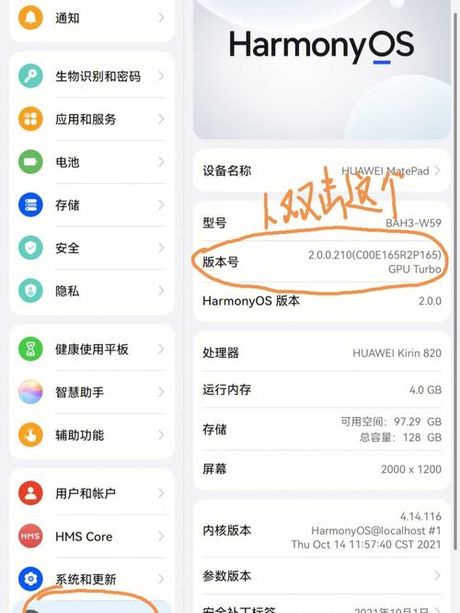
方法一:物理按键截图
大多数华为平板都配备了音量键和电源键。你可以通过同时按下这两个键来截图。
- 找到并按下平板的音量下键。
- 同时,按下电源键并保持约2秒钟。
- 屏幕会显示截图动画,表明截图成功。
方法二:下滑屏幕截图
如果你的华为平板支持下滑屏幕截图功能,可以尝试以下步骤:
- 从屏幕顶部下滑,打开快捷菜单。
- 点击“截屏”图标。
- 屏幕会显示截图动画,截图将被保存。
方法三:设置中的截图功能
某些华为平板在设置中提供了截图功能,你可以按照以下步骤操作:
- 进入平板的“设置”应用。
- 找到“智能辅助”或类似选项。
- 在智能辅助菜单中,选择“截屏”或“手势控制”。
- 启用截图功能,并按照提示操作。
保存和查看截图
截图完成后,你可以通过以下方式查看和保存截图:
- 在通知栏下拉,点击截图通知来查看。
- 打开相册应用,在“截图”文件夹中找到你的截图。
结语
华为平板提供了多种截图方式,方便用户根据个人喜好和设备型号选择最合适的方法。无论是快速分享信息,还是保存重要内容,截图功能都是华为平板用户体验的重要组成部分。